清除浏览器缓存和Cookie是解决许多网页加载问题和隐私保护的常见方法之一。本文将介绍如何清除谷歌浏览器Chrome的缓存和Cookie,帮助用户优化浏览器性能并保护个人隐私。
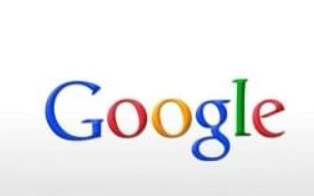
一:清除谷歌浏览器Chrome的缓存:
1.打开谷歌浏览器:
启动您的谷歌浏览器应用程序,确保您处于浏览器的主界面。
2.打开清除浏览数据菜单:
在浏览器窗口的右上角,点击菜单图标(三个垂直点)以打开菜单选项。在菜单中,选择"更多工具",然后选择"清除浏览数据"。
3.选择要清除的数据类型:
在弹出的清除浏览数据窗口中,您可以选择要清除的数据类型。通常,选择"缓存图片和文件",以清除浏览器缓存。您还可以选择清除其他数据类型,如浏览历史记录、下载记录等。
4.设置时间范围:
在清除浏览数据窗口中,您可以选择要清除的时间范围。如果您想清除所有缓存数据,可以选择"始终"。
5.点击清除数据:
在清除浏览数据窗口中,点击"清除数据"按钮以开始清除谷歌浏览器的缓存。请注意,这可能需要一些时间,具体时间取决于您的缓存大小。
二:清除谷歌浏览器Chrome的Cookie:
1.打开谷歌浏览器:
启动您的谷歌浏览器应用程序,确保您处于浏览器的主界面。
2.打开浏览器设置:
在浏览器窗口的右上角,点击菜单图标(三个垂直点)以打开菜单选项。在菜单中,选择"设置"。
3.打开高级设置:
在设置页面底部,点击"高级",以展开高级设置选项。
4.打开隐私和安全设置:
在高级设置选项中,找到"隐私和安全"部分,并点击。
5.清除浏览器Cookie:
在"隐私和安全"设置页面中,点击"清除浏览数据"。在弹出的窗口中,选择"Cookie和其他站点数据",然后点击"清除数据"按钮。
6.确认清除操作:
在确认清除操作的窗口中,点击"清除"按钮以开始清除谷歌浏览器的Cookie。请注意,清除Cookie可能会导致您在某些网站上的登录状态丢失,需要重新登录。
清除谷歌浏览器Chrome的缓存和Cookie可以帮助用户优化浏览器性能并保护个人隐私。通过简单的步骤,您可以清除浏览器缓存和Cookie,以确保您获得最新的网页内容并保护个人信息安全。请根据本文提供的方法,根据您的需求定期清除谷歌浏览器的缓存和Cookie。















